Правило @media позволяет указать тип носителя, для которого будет применяться указанный стиль. В качестве типов выступают различные устройства, например, принтер, монитор и др. В табл. 1 перечислены основные из них.
Табл. 1. Типы носителей и их описание
| Тип |
Описание |
| all |
Все типы. Это значение используется по умолчанию. |
print |
Принтеры и другие печатающие устройства. |
| screen |
Экран монитора. |
Следующие типы являются корректными, но устаревшими и не дают никакого результата (табл. 2).
Табл. 2. Устаревшие типы носителей
| Тип |
Описание |
| braille |
Устройства, основанные на системе Брайля, которые предназначены для чтения слепыми людьми. |
| embossed |
Принтеры, использующие для печати систему Брайля. |
| handheld |
Наладонные компьютеры и аналогичные им аппараты. |
| projection |
Проекторы. |
| speech |
Речевые синтезаторы, а также программы для воспроизведения текста вслух. Сюда, например, можно отнести речевые браузеры. |
| tty |
Устройства с фиксированным размером символов (телетайпы, терминалы, устройства с ограничениями дисплея). |
| tv |
Телевизоры. |
Синтаксис
@media <тип носителя> {
<стилевые правила>
}
Синтаксис
|
Описание |
Пример |
| <тип> |
Указывает тип значения. |
<размер> |
| A && B |
Значения должны выводиться в указанном порядке. |
<размер> && <цвет> |
| A | B |
Указывает, что надо выбрать только одно значение из предложенных (A или B). |
normal | small-caps |
| A || B |
Каждое значение может использоваться самостоятельно или совместно с другими в произвольном порядке. |
width || count |
| [ ] |
Группирует значения. |
[ crop || cross ] |
| * |
Повторять ноль или больше раз. |
[,<время>]* |
| + |
Повторять один или больше раз. |
<число>+ |
| ? |
Указанный тип, слово или группа не является обязательным. |
inset? |
| {A, B} |
Повторять не менее A, но не более B раз. |
<радиус>{1,4} |
| # |
Повторять один или больше раз через запятую. |
<время># |
Значения
После ключевого слова @media идёт один или несколько типов носителя, перечисленных в табл. 1; если их больше одного, то они разделяются между собой запятой (например: screen, print). После чего следуют обязательные фигурные скобки, внутри которых пишутся стилевые правила.
Пример
<!DOCTYPE html PUBLIC "-//W3C//DTD XHTML 1.0 Strict//EN"
"http://www.w3.org/TR/xhtml1/DTD/xhtml1-strict.dtd">
<html xmlns="http://www.w3.org/1999/xhtml">
<head>
<meta http-equiv="Content-Type" content="text/html; charset=utf-8" />
<title>@media</title>
<style type="text/css">
@media screen { /* Стиль для отображения в браузере */
body {
font-family: Arial, Verdana, sans-serif; /* Рубленый шрифт */
font-size: 0.9em; /* Размер шрифта */
color: #000080; /* Цвет текста */
}
h1 {
background: #faf0e6; /* Цвет фона под текстом */
border: 2px dashed #800000; /* Рамка вокруг заголовка */
color: #a0522d; /* Цвет текста */
padding: 7px; /* Поля вокруг текста */
}
h2 {
color: #556b2f; /* Цвет текста */
margin: 0; /* Убираем отступы */
}
p {
margin-top: 0.5em; /* Отступ сверху */
}
}
@media print { /* Стиль для печати */
body {
font-family: Times, 'Times New Roman', serif; /* Шрифт с засечками */
}
h1, h2, p {
color: #000; /* Черный цвет текста */
}
}
</style>
</head>
<body>
<h1>Метод ловли льва в пустыне</h1>
<h2>Метод последовательного перебора</h2>
<p>Пусть лев имеет габаритные размеры LxWxH, где L — длина льва от кончика носа
до кисточки хвоста, W — ширина льва, а H — его высота. После чего пустыню разбиваем на
ряд элементарных прямоугольников, размер которых совпадает с шириной и длиной льва.
Учитывая, что лев может находиться не строго на заданном участке, а одновременно на
двух из них, клетку для ловли следует делать повышенной площади, а именно 2Lx2W.
Благодаря этому мы избежим ошибки, когда в клетке окажется пойманным лишь половина
льва или, что хуже, только его хвост.</p>
<p>Далее последовательно накрываем каждый из размеченных прямоугольников пустыни
клеткой и проверяем, пойман лев или нет. Как только лев окажется в клетке, процедура
поимки считается завершенной.</p>
</body>
</html>
В данном примере вводится два стиля — один для изменения вида элементов при их обычном отображении в браузере, а второй — при выводе страницы на печать. При этом облик документа для разных носителей может сильно различаться между собой, например, как это показано на рис. 1 и рис. 2.
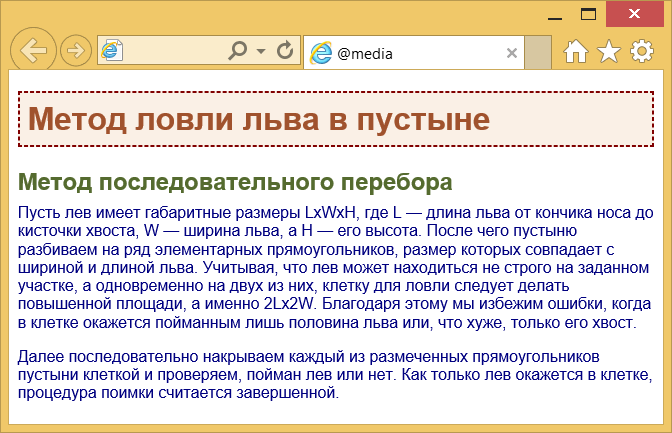
Рис. 1. Страница для отображения в окне браузера
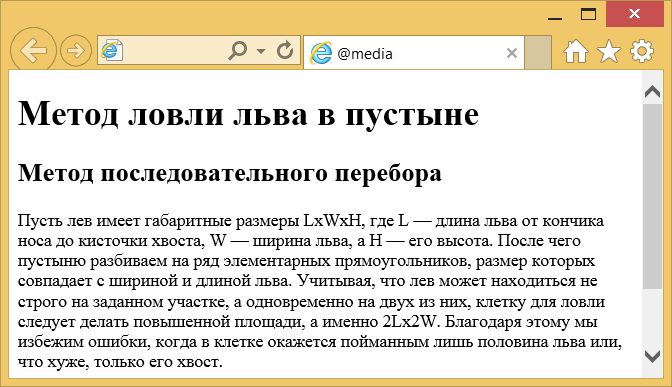
Рис. 2. Страница, предназначенная для печати
Просмотреть документ, у которого CSS установлен как тип print можно, если распечатать определенную страницу. Или пойти на хитрость и временно заменить слово print на screen, чтобы отобразить итог в браузере. Именно так был получен рис. 2.
Команда @media применяется в основном для формирования одного стилевого файла, который разбит на блоки по типу устройств. Иногда же имеет смысл создать несколько разных CSS-файлов — один для печати, другой для отображения в браузере — и подключать их к документу по мере необходимости. В подобном случае следует воспользоваться элементом <link> с атрибутом media, значением которого выступают те же типы, перечисленные в табл. 1.
<!DOCTYPE html>
<html lang="ru">
<head>
<meta charset="utf-8">
<title>@media</title>
<link media="print" rel="stylesheet" href="print.css">
<link media="screen" rel="stylesheet" href="main.css">
</head>
<body>
<p>...</p>
</body>
</html>
В данном примере используются две таблицы стилей, одна для отображения в браузере, а вторая — для печати документа. Хотя на страницу загружаются одновременно два разных стиля, применяются они только для определённых устройств.
Спецификация
Спецификация
Каждая спецификация проходит несколько стадий одобрения.
- Recommendation (Рекомендация) — спецификация одобрена W3C и рекомендована как стандарт.
- Candidate Recommendation (Возможная рекомендация) — группа, отвечающая за стандарт, удовлетворена, как он соответствует своим целям, но требуется помощь сообщества разработчиков по реализации стандарта.
- Proposed Recommendation (Предлагаемая рекомендация) — на этом этапе документ представлен на рассмотрение Консультативного совета W3C для окончательного утверждения.
- Working Draft (Рабочий проект) — более зрелая версия черновика после обсуждения и внесения поправок для рассмотрения сообществом.
- Editor's draft (Редакторский черновик) — черновая версия стандарта после внесения правок редакторами проекта.
- Draft (Черновик спецификации) — первая черновая версия стандарта.
Браузеры
Браузеры
В таблице браузеров применяются следующие обозначения.
- — элемент полностью поддерживается браузером;
- — элемент браузером не воспринимается и игнорируется;
- — при работе возможно появление различных ошибок, либо элемент поддерживается с оговорками.
Число указывает версию браузреа, начиная с которой элемент поддерживается.